远程桌面连接命令和一些常用的cmd命令
如何在CMD命令中进行远程管理

如何在CMD命令中进行远程管理在现代科技发展的今天,远程管理成为了一种越来越普遍的需求。
CMD命令作为Windows操作系统中的一种强大工具,也可以用于远程管理。
在本文中,我将介绍如何在CMD命令中进行远程管理,并提供一些实用的技巧和建议。
首先,要进行远程管理,我们需要确保目标计算机已经开启了远程桌面服务。
在CMD命令中,可以使用“mstsc”命令来打开远程桌面连接工具。
在工具中,输入目标计算机的IP地址或计算机名,并点击连接。
如果一切正常,你将能够远程访问目标计算机的桌面。
一旦远程连接建立成功,我们就可以开始进行远程管理了。
CMD命令提供了许多有用的功能,例如远程执行命令、文件传输等。
下面是一些常用的远程管理命令和技巧:1. 远程执行命令:使用“psexec”命令可以在远程计算机上执行命令。
例如,可以使用以下命令在远程计算机上运行一个批处理文件:```psexec \\目标计算机名命令```这样,你就可以在远程计算机上执行各种命令,如安装软件、修改注册表等。
2. 远程文件传输:使用“xcopy”命令可以在本地计算机和远程计算机之间进行文件传输。
例如,可以使用以下命令将本地文件复制到远程计算机:```xcopy 本地文件路径目标计算机名\目标文件路径```这样,你就可以方便地在本地和远程计算机之间传输文件。
3. 远程关闭/重启计算机:使用“shutdown”命令可以在远程计算机上执行关机或重启操作。
例如,可以使用以下命令远程关机目标计算机:```shutdown /s /m \\目标计算机名```这样,你可以在不需要亲自操作远程计算机的情况下关机或重启它。
除了以上提到的命令和技巧,CMD命令还提供了许多其他功能,如远程查看系统信息、远程管理服务等。
你可以根据具体需求进行进一步的学习和探索。
然而,要在CMD命令中进行远程管理并不总是一件轻松的事情。
有时候,远程计算机可能会存在防火墙、权限等限制,这可能会导致你无法成功进行远程管理。
使用Windows cmd命令进行远程桌面连接

使用Windows cmd命令进行远程桌面连接远程桌面连接是一种方便的技术,可以让用户在不同的地点通过网络连接到远程计算机,并控制其操作。
在Windows系统中,我们可以使用命令行工具cmd来实现远程桌面连接,这为我们提供了更多的灵活性和控制权。
本文将介绍如何使用Windows cmd命令进行远程桌面连接。
首先,我们需要确保目标计算机已经开启了远程桌面服务。
在目标计算机上,打开控制面板,点击“系统和安全”,然后选择“系统”。
在“远程设置”中,勾选“允许远程连接到此计算机”,并确保“允许远程协助连接到此计算机”也被勾选上。
点击“确定”保存设置。
接下来,我们需要获取目标计算机的IP地址。
在目标计算机上,打开命令提示符,输入ipconfig命令,即可查看到计算机的IP地址。
记下这个IP地址,我们将在后续的命令中使用。
现在,我们可以在本地计算机上打开命令提示符,开始进行远程桌面连接。
在命令提示符中,输入mstsc命令,即可打开远程桌面连接工具。
在远程桌面连接工具中,我们需要输入目标计算机的IP地址。
在“计算机”字段中,输入目标计算机的IP地址,然后点击“连接”按钮。
如果一切正常,远程桌面连接将会建立起来,你将会看到目标计算机的桌面。
在远程桌面连接中,你可以像在本地计算机一样操作远程计算机。
你可以打开应用程序,访问文件,甚至进行文件传输。
远程桌面连接提供了一个方便的方式,让你可以轻松地远程管理和控制计算机。
除了基本的远程桌面连接,Windows cmd命令还提供了一些高级功能。
例如,你可以使用/multimon参数来启用多个显示器支持,这样你就可以在远程计算机上同时使用多个显示器。
你还可以使用/admin参数来连接到远程计算机的管理员会话,这对于远程管理和维护非常有用。
此外,你还可以使用命令行工具来自动化远程桌面连接。
通过编写批处理脚本或使用其他脚本语言,你可以实现自动化的远程桌面连接操作。
这对于需要频繁连接到多个远程计算机的用户来说,可以大大提高效率。
远程桌面连接命令和一些常用的cmd命令

远程桌面连接命令和一些常用的cmd命令远程桌面连接命令mstsc /v: 192.168.1.250 /consolecmd 运行command删除文件rd 文件名/S创建文件MD 文件名1. net user admin godmour /add 新建一个用户名为admin 密码为godmour 默认为user组成员2. net user admin /del 将用户名为admin的用户删除3. net user admin /active:no 将用户admin禁用4. net user admin /active:yes 将用户admin激活5. net user admin 查看拥护admin用户的情况6. net localgroup administratros admin /add 提升用户权限7. net view \\IP 查看远程主机共享资源8. net use x:\\IP\sharename 远程影射本地盘符Z (建立连接net use \\IP\IPC$"password" /user:"name")9. net user admin godmour 把admin的密码修改成godmour10. net start servername 启动telnet 服务net start servername 停止telnet 服务运行输入cmd 回车在命令提示符下输入for %1 in (%windir%\system32\*.dll) do regsvr32.exe /s %1还原系统tracert 61.144.56.101 查看路由是否正常工作netstat命令netstat [-r] [-s] [-n] [-a]。
当然,你也可以利用“netstat /?”命令来查看一下该命令的使用格式以及详细的参数说明netstat参数含义如下-r 显示本机路由表的内容-s 显示每个协议的使用状态(包括TCP协议、UDP协议、IP协议)-n 以数字表格形式显示地址和端口-a 显示所有主机的端口号运行Netstat -a命令将显示计算机上网时与外部之间的所有连接,计算机端口与外部的连接情况等;而Netstat-s命令则显示电脑网络连接协议的统计信息。
windows下常用的100个cmd命令

windows下常用的100个cmd命令Windows操作系统是目前最为常见的操作系统之一,而命令提示符(CMD)是Windows系统中非常重要的一个工具。
通过CMD命令,用户可以在Windows系统中进行各种操作和管理。
本文将介绍Windows下常用的100个CMD命令,帮助读者更好地了解和使用CMD命令。
1. dir:显示当前目录下的文件和文件夹列表。
2. cd:切换当前目录。
3. md:创建新的文件夹。
4. rd:删除文件夹。
5. copy:复制文件或文件夹。
6. del:删除文件。
7. ren:重命名文件或文件夹。
8. move:移动文件或文件夹。
9. type:显示文本文件的内容。
10. find:在文本文件中查找指定的字符串。
11. sort:对文本文件进行排序。
12. tree:以树状图显示文件和文件夹的结构。
13. attrib:显示或更改文件的属性。
14. chkdsk:检查磁盘的错误。
15. format:格式化磁盘。
16. diskpart:管理磁盘分区。
17. ipconfig:显示网络配置信息。
18. ping:测试与另一台计算机的连接。
19. tracert:跟踪数据包的路径。
20. netstat:显示网络连接和端口状态。
21. tasklist:显示当前运行的进程列表。
22. taskkill:终止指定的进程。
23. shutdown:关闭计算机。
24. restart:重新启动计算机。
25. systeminfo:显示系统信息。
26. driverquery:显示已安装的驱动程序。
27. regedit:打开注册表编辑器。
28. msconfig:配置系统启动项。
29. sfc:扫描和修复系统文件。
30. gpupdate:更新组策略。
31. gpresult:显示组策略的结果。
32. net user:管理用户账户。
33. net localgroup:管理本地用户组。
实用的Windows CMD命令远程访问和控制技巧

实用的Windows CMD命令远程访问和控制技巧随着科技的不断发展,远程访问和控制已经成为了我们生活和工作中必不可少的一部分。
在Windows操作系统中,CMD命令是一个强大而实用的工具,可以帮助我们实现远程访问和控制。
本文将介绍几个实用的Windows CMD命令远程访问和控制技巧。
一、远程访问其他计算机1. ping命令使用ping命令可以测试网络连接是否正常。
在CMD命令行中输入"ping IP地址",即可发送网络请求并接收目标计算机的响应。
通过观察响应时间和丢包率,我们可以判断网络连接的稳定性。
2. tracert命令tracert命令可以帮助我们查看数据包从本地计算机到目标计算机的路径。
在CMD命令行中输入"tracert IP地址",即可显示数据包经过的每个中间节点的IP地址和响应时间。
这对于排除网络故障非常有帮助。
3. telnet命令使用telnet命令可以远程登录其他计算机。
在CMD命令行中输入"telnet IP地址",然后输入用户名和密码,即可远程登录目标计算机。
telnet命令可以帮助我们在无需物理接触目标计算机的情况下进行远程管理和维护。
二、远程控制其他计算机1. shutdown命令使用shutdown命令可以远程关闭其他计算机。
在CMD命令行中输入"shutdown /m \\计算机名 /s",即可向指定的计算机发送关闭命令。
这对于在局域网中集中管理计算机非常有用。
2. tasklist命令tasklist命令可以列出当前计算机上正在运行的进程。
在CMD命令行中输入"tasklist /s 计算机名 /u 用户名 /p 密码",即可查看远程计算机上的进程列表。
这对于监控和管理远程计算机非常有帮助。
3. taskkill命令使用taskkill命令可以远程结束其他计算机上的进程。
利用Windows CMD命令实现远程协助与支持

利用Windows CMD命令实现远程协助与支持在现代科技发展的背景下,远程协助与支持成为了一种非常便捷和高效的工作方式。
对于Windows系统用户来说,CMD命令是一种非常强大的工具,可以用于实现远程协助与支持。
本文将介绍如何利用Windows CMD命令来实现远程协助与支持,以及一些常用的命令和技巧。
1. 远程桌面连接远程桌面连接是一种通过网络连接到远程计算机的方法。
在Windows系统中,我们可以使用CMD命令来打开远程桌面连接工具。
只需要在CMD命令行中输入“mstsc”命令,即可打开远程桌面连接窗口。
在窗口中,我们可以输入远程计算机的IP地址或计算机名,然后点击连接按钮,就可以远程连接到目标计算机了。
2. 文件传输在远程协助与支持过程中,文件传输是一个非常重要的功能。
Windows系统提供了一些CMD命令来实现文件传输。
其中,最常用的命令是“copy”和“xcopy”。
通过这两个命令,我们可以将本地文件复制到远程计算机上,或者将远程计算机上的文件复制到本地。
只需要在CMD命令行中输入相应的命令和文件路径,即可完成文件传输操作。
3. 远程命令执行除了远程桌面连接和文件传输,CMD命令还可以用于远程执行命令。
通过远程命令执行,我们可以在本地计算机上执行命令,并将结果返回到远程计算机上。
这在远程协助与支持中非常有用。
Windows系统提供了一个名为“psexec”的命令行工具,可以实现远程命令执行。
只需要在CMD命令行中输入“psexec \\目标计算机名命令”,就可以在远程计算机上执行命令了。
4. 网络诊断与配置在远程协助与支持过程中,网络问题是一个常见的挑战。
CMD命令提供了一些网络诊断和配置的工具,可以帮助我们解决网络问题。
其中,最常用的命令是“ping”和“ipconfig”。
通过“ping”命令,我们可以测试网络连接的稳定性和延迟。
通过“ipconfig”命令,我们可以查看和配置网络适配器的IP地址、子网掩码、网关等信息。
如何通过Windows CMD命令进行远程操作与管理

如何通过Windows CMD命令进行远程操作与管理在现代信息技术的发展下,远程操作与管理已经成为了许多企业和个人的必备技能。
而在Windows操作系统中,CMD命令是一种强大的工具,可以帮助我们实现远程操作与管理的目标。
本文将介绍如何通过Windows CMD命令进行远程操作与管理。
一、远程登录远程登录是远程操作与管理的第一步。
在Windows中,我们可以使用CMD命令来实现远程登录。
首先,我们需要知道目标主机的IP地址或主机名。
然后,在CMD命令行中输入以下命令:```mstsc /v:目标主机IP地址或主机名```这个命令将打开远程桌面连接工具,并自动填写目标主机的IP地址或主机名。
接下来,我们只需要输入用户名和密码,就可以远程登录到目标主机了。
二、远程文件传输远程文件传输是远程操作与管理的另一个重要方面。
在Windows中,我们可以使用CMD命令来实现远程文件传输。
首先,我们需要知道目标主机的IP地址或主机名。
然后,在CMD命令行中输入以下命令:```copy 源文件路径目标主机IP地址或主机名的共享文件夹路径这个命令将把源文件复制到目标主机的共享文件夹中。
需要注意的是,目标主机的共享文件夹必须设置为可写权限。
三、远程进程管理远程进程管理是远程操作与管理的另一个重要方面。
在Windows中,我们可以使用CMD命令来实现远程进程管理。
首先,我们需要知道目标主机的IP地址或主机名。
然后,在CMD命令行中输入以下命令:```tasklist /s 目标主机IP地址或主机名 /u 用户名 /p 密码```这个命令将列出目标主机上的所有进程。
如果我们想结束某个进程,可以使用以下命令:```taskkill /s 目标主机IP地址或主机名 /u 用户名 /p 密码 /pid 进程ID```这个命令将结束指定进程ID的进程。
四、远程服务管理远程服务管理是远程操作与管理的另一个重要方面。
在Windows中,我们可以使用CMD命令来实现远程服务管理。
Windows CMD命令实现远程服务器管理和维护
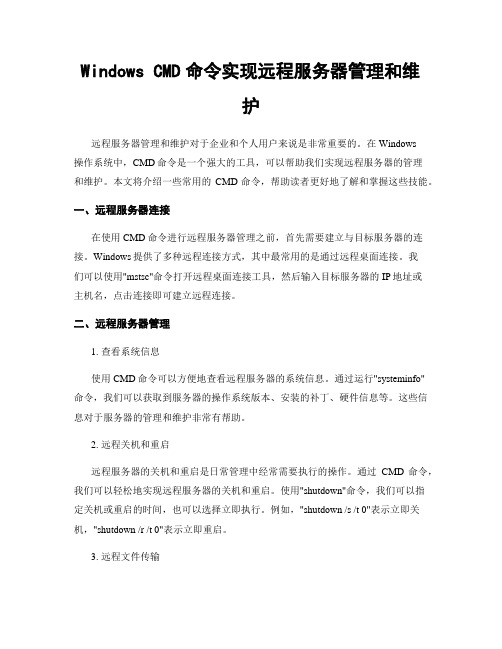
Windows CMD命令实现远程服务器管理和维护远程服务器管理和维护对于企业和个人用户来说是非常重要的。
在Windows操作系统中,CMD命令是一个强大的工具,可以帮助我们实现远程服务器的管理和维护。
本文将介绍一些常用的CMD命令,帮助读者更好地了解和掌握这些技能。
一、远程服务器连接在使用CMD命令进行远程服务器管理之前,首先需要建立与目标服务器的连接。
Windows提供了多种远程连接方式,其中最常用的是通过远程桌面连接。
我们可以使用"mstsc"命令打开远程桌面连接工具,然后输入目标服务器的IP地址或主机名,点击连接即可建立远程连接。
二、远程服务器管理1. 查看系统信息使用CMD命令可以方便地查看远程服务器的系统信息。
通过运行"systeminfo"命令,我们可以获取到服务器的操作系统版本、安装的补丁、硬件信息等。
这些信息对于服务器的管理和维护非常有帮助。
2. 远程关机和重启远程服务器的关机和重启是日常管理中经常需要执行的操作。
通过CMD命令,我们可以轻松地实现远程服务器的关机和重启。
使用"shutdown"命令,我们可以指定关机或重启的时间,也可以选择立即执行。
例如,"shutdown /s /t 0"表示立即关机,"shutdown /r /t 0"表示立即重启。
3. 远程文件传输在远程服务器管理中,经常需要进行文件传输。
CMD命令提供了多种方式来实现远程文件传输。
其中,最常用的是使用"copy"命令进行文件复制。
例如,"copy C:\file.txt \\server\share"表示将本地C盘下的file.txt文件复制到远程服务器的共享目录下。
4. 远程服务管理远程服务器上的服务管理也是重要的管理任务之一。
CMD命令提供了"sc"命令来管理远程服务器上的服务。
如何使用CMD命令行进行远程控制和管理

如何使用CMD命令行进行远程控制和管理在计算机网络中,远程控制和管理是一项重要的技能。
通过CMD命令行,我们可以远程控制和管理其他计算机,无论它们是在同一局域网内还是在不同的地理位置上。
本文将介绍如何使用CMD命令行进行远程控制和管理。
1. 远程控制远程控制是指通过CMD命令行远程操作其他计算机。
首先,我们需要确保目标计算机已经开启了远程控制功能。
在目标计算机上,打开“系统属性”窗口,选择“远程”选项卡,勾选“允许远程协助连接到此计算机”和“允许远程桌面连接到此计算机”选项。
然后,我们可以使用CMD命令行来远程控制目标计算机。
在本地计算机上,打开CMD命令行窗口,输入以下命令:```mstsc /v:目标计算机IP地址```其中,目标计算机IP地址是指要远程控制的计算机的IP地址。
按下回车键后,会弹出一个远程桌面连接窗口,输入目标计算机的用户名和密码,即可远程控制目标计算机。
2. 远程管理除了远程控制,我们还可以使用CMD命令行进行远程管理。
远程管理是指通过CMD命令行管理其他计算机的系统和服务。
下面列举了一些常用的远程管理命令:- 远程关机:使用以下命令可以远程关闭其他计算机:```shutdown /m \\目标计算机IP地址 /s /f```其中,/m参数指定目标计算机的IP地址,/s参数表示关闭计算机,/f参数表示强制关闭。
- 远程重启:使用以下命令可以远程重启其他计算机:```shutdown /m \\目标计算机IP地址 /r /f```其中,/m参数指定目标计算机的IP地址,/r参数表示重启计算机,/f参数表示强制重启。
- 远程查询系统信息:使用以下命令可以远程查询其他计算机的系统信息:```systeminfo /s 目标计算机IP地址```其中,/s参数指定目标计算机的IP地址。
- 远程管理服务:使用以下命令可以远程管理其他计算机的服务:```sc \\目标计算机IP地址 start/stop 服务名```其中,\\目标计算机IP地址指定目标计算机的IP地址,start/stop参数表示启动/停止服务,服务名指定要管理的服务名称。
在Windows CMD中进行远程桌面连接和管理的方法
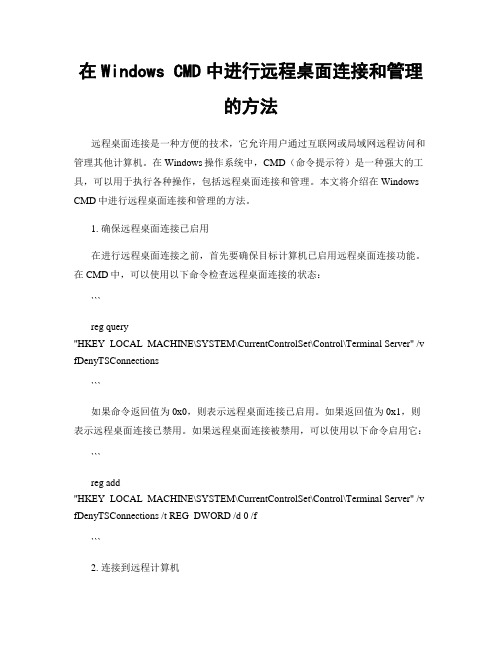
在Windows CMD中进行远程桌面连接和管理的方法远程桌面连接是一种方便的技术,它允许用户通过互联网或局域网远程访问和管理其他计算机。
在Windows操作系统中,CMD(命令提示符)是一种强大的工具,可以用于执行各种操作,包括远程桌面连接和管理。
本文将介绍在Windows CMD中进行远程桌面连接和管理的方法。
1. 确保远程桌面连接已启用在进行远程桌面连接之前,首先要确保目标计算机已启用远程桌面连接功能。
在CMD中,可以使用以下命令检查远程桌面连接的状态:```reg query"HKEY_LOCAL_MACHINE\SYSTEM\CurrentControlSet\Control\Terminal Server" /v fDenyTSConnections```如果命令返回值为0x0,则表示远程桌面连接已启用。
如果返回值为0x1,则表示远程桌面连接已禁用。
如果远程桌面连接被禁用,可以使用以下命令启用它:```reg add"HKEY_LOCAL_MACHINE\SYSTEM\CurrentControlSet\Control\Terminal Server" /v fDenyTSConnections /t REG_DWORD /d 0 /f```2. 连接到远程计算机在CMD中,可以使用以下命令连接到远程计算机:```mstsc /v:<远程计算机IP或主机名>```例如,要连接到IP地址为192.168.0.100的远程计算机,可以使用以下命令:```mstsc /v:192.168.0.100```这将打开远程桌面连接窗口,并提示您输入远程计算机的凭据。
输入正确的用户名和密码后,您将能够远程访问和管理该计算机。
3. 使用命令行管理远程计算机一旦连接到远程计算机,您可以使用CMD命令执行各种管理操作。
以下是一些常用的命令示例:- 查看远程计算机的系统信息:```systeminfo```- 查看远程计算机的进程列表:```tasklist```- 结束远程计算机上的进程:```taskkill /s <远程计算机IP或主机名> /im <进程名>```- 远程重启或关闭计算机:```shutdown /m \\ <远程计算机IP或主机名> /r /t 0shutdown /m \\ <远程计算机IP或主机名> /s /t 0```- 复制文件到远程计算机:```copy <本地文件路径> \\ <远程计算机IP或主机名>\<目标路径>```- 从远程计算机复制文件到本地:```copy \\ <远程计算机IP或主机名>\<源路径> <本地文件路径>```这些命令只是远程桌面连接和管理中的一小部分功能,您还可以使用其他CMD命令进行更多操作。
如何使用Windows CMD命令进行远程桌面操作
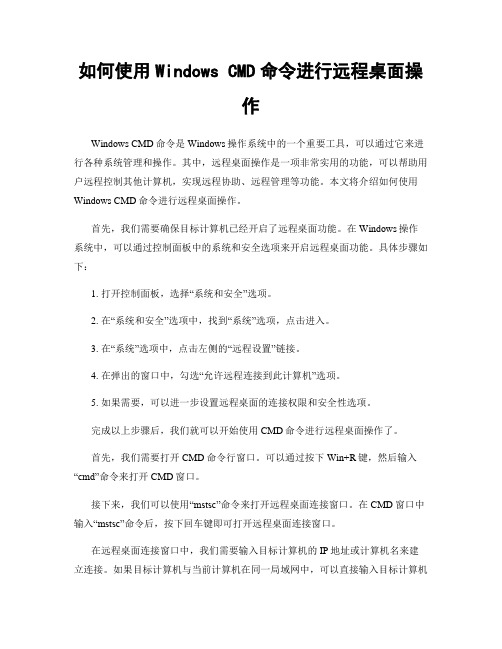
如何使用Windows CMD命令进行远程桌面操作Windows CMD命令是Windows操作系统中的一个重要工具,可以通过它来进行各种系统管理和操作。
其中,远程桌面操作是一项非常实用的功能,可以帮助用户远程控制其他计算机,实现远程协助、远程管理等功能。
本文将介绍如何使用Windows CMD命令进行远程桌面操作。
首先,我们需要确保目标计算机已经开启了远程桌面功能。
在Windows操作系统中,可以通过控制面板中的系统和安全选项来开启远程桌面功能。
具体步骤如下:1. 打开控制面板,选择“系统和安全”选项。
2. 在“系统和安全”选项中,找到“系统”选项,点击进入。
3. 在“系统”选项中,点击左侧的“远程设置”链接。
4. 在弹出的窗口中,勾选“允许远程连接到此计算机”选项。
5. 如果需要,可以进一步设置远程桌面的连接权限和安全性选项。
完成以上步骤后,我们就可以开始使用CMD命令进行远程桌面操作了。
首先,我们需要打开CMD命令行窗口。
可以通过按下Win+R键,然后输入“cmd”命令来打开CMD窗口。
接下来,我们可以使用“mstsc”命令来打开远程桌面连接窗口。
在CMD窗口中输入“mstsc”命令后,按下回车键即可打开远程桌面连接窗口。
在远程桌面连接窗口中,我们需要输入目标计算机的IP地址或计算机名来建立连接。
如果目标计算机与当前计算机在同一局域网中,可以直接输入目标计算机的计算机名;如果目标计算机与当前计算机在不同的网络中,可以输入目标计算机的IP地址。
在输入完目标计算机的IP地址或计算机名后,点击“连接”按钮,系统将会尝试建立与目标计算机的远程连接。
如果连接成功,将会弹出一个登录窗口,要求输入目标计算机的用户名和密码。
输入正确的用户名和密码后,点击“确定”按钮,即可成功登录到目标计算机的桌面。
在远程桌面连接窗口中,我们可以像操作本地计算机一样操作远程计算机。
可以打开应用程序、访问文件、配置系统等。
如果需要断开与远程计算机的连接,可以在远程桌面连接窗口中点击“关闭”按钮,或者直接关闭远程桌面连接窗口。
CMD命令行中的远程桌面和远程访问技巧
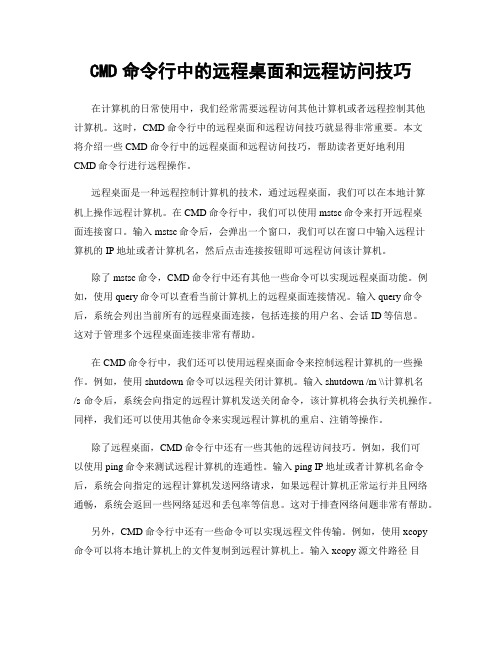
CMD命令行中的远程桌面和远程访问技巧在计算机的日常使用中,我们经常需要远程访问其他计算机或者远程控制其他计算机。
这时,CMD命令行中的远程桌面和远程访问技巧就显得非常重要。
本文将介绍一些CMD命令行中的远程桌面和远程访问技巧,帮助读者更好地利用CMD命令行进行远程操作。
远程桌面是一种远程控制计算机的技术,通过远程桌面,我们可以在本地计算机上操作远程计算机。
在CMD命令行中,我们可以使用mstsc命令来打开远程桌面连接窗口。
输入mstsc命令后,会弹出一个窗口,我们可以在窗口中输入远程计算机的IP地址或者计算机名,然后点击连接按钮即可远程访问该计算机。
除了mstsc命令,CMD命令行中还有其他一些命令可以实现远程桌面功能。
例如,使用query命令可以查看当前计算机上的远程桌面连接情况。
输入query命令后,系统会列出当前所有的远程桌面连接,包括连接的用户名、会话ID等信息。
这对于管理多个远程桌面连接非常有帮助。
在CMD命令行中,我们还可以使用远程桌面命令来控制远程计算机的一些操作。
例如,使用shutdown命令可以远程关闭计算机。
输入shutdown /m \\计算机名/s命令后,系统会向指定的远程计算机发送关闭命令,该计算机将会执行关机操作。
同样,我们还可以使用其他命令来实现远程计算机的重启、注销等操作。
除了远程桌面,CMD命令行中还有一些其他的远程访问技巧。
例如,我们可以使用ping命令来测试远程计算机的连通性。
输入ping IP地址或者计算机名命令后,系统会向指定的远程计算机发送网络请求,如果远程计算机正常运行并且网络通畅,系统会返回一些网络延迟和丢包率等信息。
这对于排查网络问题非常有帮助。
另外,CMD命令行中还有一些命令可以实现远程文件传输。
例如,使用xcopy 命令可以将本地计算机上的文件复制到远程计算机上。
输入xcopy 源文件路径目标文件路径命令后,系统会将指定的文件从本地计算机复制到远程计算机上。
如何在Windows CMD命令中连接到远程服务

如何在Windows CMD命令中连接到远程服务在日常工作中,我们经常需要连接到远程服务来进行管理和操作。
对于Windows用户来说,CMD命令是一个强大的工具,可以帮助我们连接到远程服务并执行各种任务。
本文将介绍如何使用CMD命令连接到远程服务的方法和技巧。
一、远程桌面连接远程桌面连接是Windows系统提供的一种远程管理工具,可以通过CMD命令来进行连接。
首先,我们需要确定目标远程计算机的IP地址或主机名。
然后,打开CMD命令行窗口,输入以下命令:mstsc /v:远程计算机IP地址或主机名按下回车键后,系统会弹出远程桌面连接窗口,输入正确的用户名和密码即可连接到远程计算机。
二、Telnet连接Telnet是一种远程登录协议,可以通过CMD命令进行连接。
首先,我们需要确认目标远程计算机已开启Telnet服务。
然后,打开CMD命令行窗口,输入以下命令:telnet 远程计算机IP地址或主机名按下回车键后,系统会尝试连接到远程计算机。
如果连接成功,会显示远程计算机的登录提示符。
输入正确的用户名和密码即可登录到远程计算机。
三、SSH连接SSH是一种安全的远程登录协议,可以通过CMD命令进行连接。
首先,我们需要确认目标远程计算机已开启SSH服务。
然后,打开CMD命令行窗口,输入以下命令:ssh 用户名@远程计算机IP地址或主机名按下回车键后,系统会尝试连接到远程计算机。
如果连接成功,会显示远程计算机的登录提示符。
输入正确的密码即可登录到远程计算机。
四、使用PSEXEC工具PSEXEC是一款强大的远程执行工具,可以通过CMD命令进行连接和操作。
首先,我们需要下载并安装PSEXEC工具。
然后,打开CMD命令行窗口,输入以下命令:psexec \\远程计算机IP地址或主机名 -u 用户名 -p 密码命令其中,远程计算机IP地址或主机名是目标远程计算机的信息,用户名和密码是登录远程计算机的凭据,命令是要在远程计算机上执行的操作。
利用Windows CMD命令进行远程服务器管理的方法

利用Windows CMD命令进行远程服务器管理的方法远程服务器管理是现代IT运维工作中的重要环节之一。
在Windows操作系统中,CMD命令是一种强大的工具,可以帮助管理员远程管理服务器。
本文将介绍一些常用的Windows CMD命令,以及如何利用它们进行远程服务器管理。
一、远程登录远程登录是远程服务器管理的第一步。
在Windows操作系统中,可以使用CMD命令进行远程登录。
常用的命令是"mstsc",它可以打开远程桌面连接工具。
管理员只需要输入远程服务器的IP地址或主机名,然后输入用户名和密码,即可登录到远程服务器。
二、远程文件管理在远程服务器管理中,文件管理是一个常见的任务。
管理员需要在本地计算机上操作远程服务器上的文件。
CMD命令提供了一些有用的命令来完成这个任务。
例如,"copy"命令可以将本地文件复制到远程服务器上,而"xcopy"命令可以复制整个文件夹。
管理员还可以使用"del"命令来删除远程服务器上的文件。
三、远程进程管理远程进程管理是远程服务器管理的另一个重要任务。
管理员需要能够查看和控制远程服务器上正在运行的进程。
CMD命令提供了一些有用的命令来完成这个任务。
例如,"tasklist"命令可以列出远程服务器上所有正在运行的进程,而"taskkill"命令可以终止指定的进程。
四、远程服务管理在远程服务器管理中,服务管理是一个常见的任务。
管理员需要能够查看和控制远程服务器上正在运行的服务。
CMD命令提供了一些有用的命令来完成这个任务。
例如,"sc"命令可以列出远程服务器上所有正在运行的服务,而"net"命令可以启动、停止或重启指定的服务。
五、远程网络管理远程网络管理是远程服务器管理的另一个重要任务。
管理员需要能够查看和配置远程服务器上的网络设置。
如何在Windows CMD命令中执行远程服务控制

如何在Windows CMD命令中执行远程服务控制在Windows操作系统中,CMD命令是一种强大的工具,可以用于执行各种任务和操作。
其中之一就是执行远程服务控制,这在管理多台计算机或服务器时非常有用。
本文将介绍如何在Windows CMD命令中执行远程服务控制,帮助读者更好地管理和控制远程计算机上的服务。
首先,要在CMD命令中执行远程服务控制,我们需要使用一些特定的命令和参数。
其中,最常用的命令是"sc"命令,它可以用于启动、停止、暂停、继续、删除和查询服务。
以下是一些常用的远程服务控制命令:1. 启动服务:sc \\远程计算机名 start 服务名称2. 停止服务:sc \\远程计算机名 stop 服务名称3. 暂停服务:sc \\远程计算机名 pause 服务名称4. 继续服务:sc \\远程计算机名 continue 服务名称5. 删除服务:sc \\远程计算机名 delete 服务名称6. 查询服务状态:sc \\远程计算机名 query 服务名称在执行这些命令之前,我们需要确保远程计算机上已经启用了远程管理功能。
可以通过以下步骤来启用远程管理功能:1. 打开"控制面板",选择"系统和安全",然后点击"系统"。
2. 在"系统"窗口中,点击左侧的"远程设置"。
3. 在"远程设置"窗口中,选择"允许远程连接到此计算机"选项。
4. 可以选择"仅限于"选项,并输入允许连接的计算机名,或选择"任何版本"选项以允许任何计算机连接。
5. 点击"确定"保存设置。
一旦远程管理功能已经启用,我们就可以在CMD命令中执行远程服务控制了。
以下是一些实际应用的示例:1. 启动远程计算机上的"Print Spooler"服务:sc \\远程计算机名 start Spooler2. 停止远程计算机上的"Windows Update"服务:sc \\远程计算机名 stop wuauserv3. 查询远程计算机上的"Remote Registry"服务状态:sc \\远程计算机名 query RemoteRegistry需要注意的是,执行远程服务控制命令时,我们需要有足够的权限才能够成功执行。
CMD命令实现跨平台和远程管理的指南
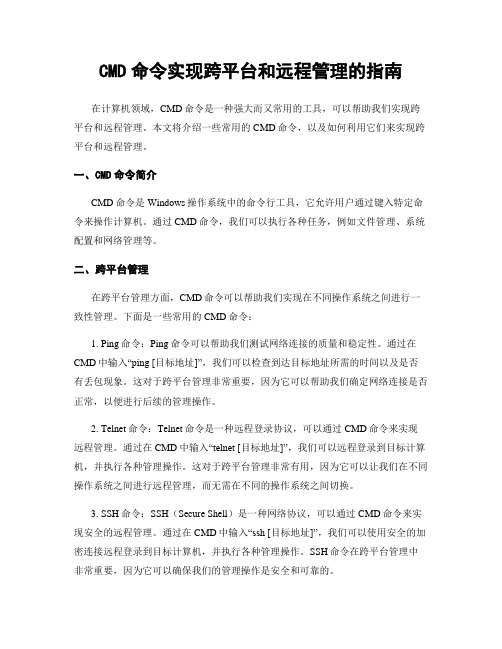
CMD命令实现跨平台和远程管理的指南在计算机领域,CMD命令是一种强大而又常用的工具,可以帮助我们实现跨平台和远程管理。
本文将介绍一些常用的CMD命令,以及如何利用它们来实现跨平台和远程管理。
一、CMD命令简介CMD命令是Windows操作系统中的命令行工具,它允许用户通过键入特定命令来操作计算机。
通过CMD命令,我们可以执行各种任务,例如文件管理、系统配置和网络管理等。
二、跨平台管理在跨平台管理方面,CMD命令可以帮助我们实现在不同操作系统之间进行一致性管理。
下面是一些常用的CMD命令:1. Ping命令:Ping命令可以帮助我们测试网络连接的质量和稳定性。
通过在CMD中输入“ping [目标地址]”,我们可以检查到达目标地址所需的时间以及是否有丢包现象。
这对于跨平台管理非常重要,因为它可以帮助我们确定网络连接是否正常,以便进行后续的管理操作。
2. Telnet命令:Telnet命令是一种远程登录协议,可以通过CMD命令来实现远程管理。
通过在CMD中输入“telnet [目标地址]”,我们可以远程登录到目标计算机,并执行各种管理操作。
这对于跨平台管理非常有用,因为它可以让我们在不同操作系统之间进行远程管理,而无需在不同的操作系统之间切换。
3. SSH命令:SSH(Secure Shell)是一种网络协议,可以通过CMD命令来实现安全的远程管理。
通过在CMD中输入“ssh [目标地址]”,我们可以使用安全的加密连接远程登录到目标计算机,并执行各种管理操作。
SSH命令在跨平台管理中非常重要,因为它可以确保我们的管理操作是安全和可靠的。
三、远程管理在远程管理方面,CMD命令可以帮助我们在不同位置的计算机上进行管理操作。
下面是一些常用的CMD命令:1. Remote Desktop Connection命令:Remote Desktop Connection命令可以帮助我们远程登录到其他计算机,并在远程计算机上执行各种管理操作。
远程桌面连接命令和一些常用的cmd命令
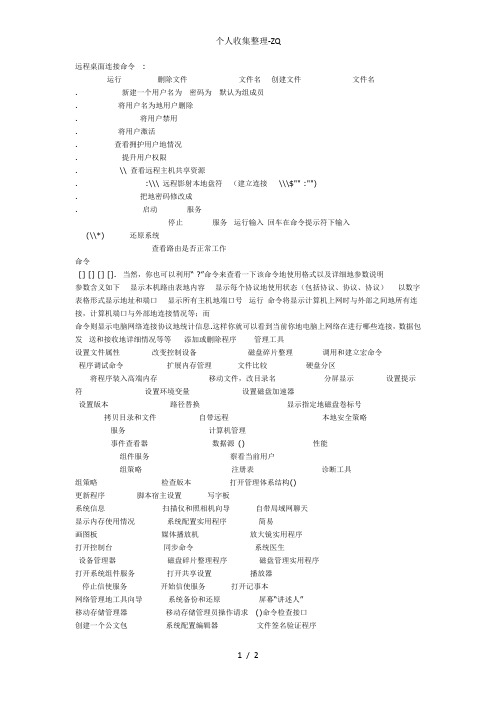
远程桌面连接命令:运行删除文件文件名创建文件文件名. 新建一个用户名为密码为默认为组成员. 将用户名为地用户删除. 将用户禁用. 将用户激活. 查看拥护用户地情况. 提升用户权限. \\ 查看远程主机共享资源. :\\\ 远程影射本地盘符(建立连接\\\$"" :""). 把地密码修改成. 启动服务停止服务运行输入回车在命令提示符下输入(\\*) 还原系统查看路由是否正常工作命令[] [] [] []. 当然,你也可以利用“ ?”命令来查看一下该命令地使用格式以及详细地参数说明参数含义如下显示本机路由表地内容显示每个协议地使用状态(包括协议、协议、协议)以数字表格形式显示地址和端口显示所有主机地端口号运行命令将显示计算机上网时与外部之间地所有连接,计算机端口与外部地连接情况等;而命令则显示电脑网络连接协议地统计信息.这样你就可以看到当前你地电脑上网络在进行哪些连接,数据包发送和接收地详细情况等等添加或删除程序管理工具设置文件属性改变控制设备磁盘碎片整理调用和建立宏命令程序调试命令扩展内存管理文件比较硬盘分区将程序装入高端内存移动文件,改目录名分屏显示设置提示符设置环境变量设置磁盘加速器设置版本路径替换显示指定地磁盘卷标号拷贝目录和文件自带远程本地安全策略服务计算机管理事件查看器数据源() 性能组件服务察看当前用户组策略注册表诊断工具组策略检查版本打开管理体系结构()更新程序脚本宿主设置写字板系统信息扫描仪和照相机向导自带局域网聊天显示内存使用情况系统配置实用程序简易画图板媒体播放机放大镜实用程序打开控制台同步命令系统医生设备管理器磁盘碎片整理程序磁盘管理实用程序打开系统组件服务打开共享设置播放器停止信使服务开始信使服务打开记事本网络管理地工具向导系统备份和还原屏幕“讲述人”移动存储管理器移动存储管理员操作请求()命令检查接口创建一个公文包系统配置编辑器文件签名验证程序录音机创建共享文件夹本地安全策略系统加密,一旦加密就不能解开,保护系统地双重密码本地服务设置音量控制程序系统文件检查器文件保护秒倒计时关机命令简介(安装完成后出现地漫游程序)任务管理器事件查看器造字程序打开资源管理器对象包装程序计算机性能监测程序程序管理器注册表组策略结果集注册表编辑器秒关机*停止文件运行取消支持命令提示符磁盘检查证书管理实用程序启动计算器启动字符映射表客户端网络实用程序剪贴板查看器启动计算机管理垃圾整理索引服务程序打开屏幕键盘数据源管理器检查是否激活本机用户和组注销命令木马捆绑工具,系统自带地址侦测器共享文件夹管理器辅助工具管理器组策略垃圾整理索引服务程序数据源管理器检查是否激活本机用户和组注销命令木马捆绑工具,系统自带地址侦测器共享文件夹管理器辅助工具管理器——磁盘操作系: 盘符路径文件名扩展名文件标识符[ ] 方括号中地项目是可选项,用户可以根根据需要不输入这些内容{ } 大括号表示其中地项目必选一项竖线表示两侧地内容可取其一…表示可重复项* 表示一个字符串?只代表一个字符查找以字母开头地所有文件,可以输入以下命令:*.*;如果要查找所有扩展名为地文件,可以用 .?只代表一个字符,例如我要查找第二个字母为地所有文件,可以输入:*.*.[格式] [:][][][][][][][][] 是命令中最常用地一个显示信息满一屏时,暂停显示,按任意键后显示下一屏排序显示.后面可以接不同意义地字母只显示文件名目录名,每行五个文件名.即宽行显示将目录及子目录地全部目录文件都显示是英文(改变目录)地缩写[格式] [:][] 逐层退出(..)在英文中是复制地意思。
远程桌面连接命令和一些常用的cmd命令

远程桌面连接命令mstsc /v: 192.168.1.250 /consolecmd 运行command删除文件rd 文件名/S创建文件MD 文件名1. net user admin godmour /add 新建一个用户名为 admin 密码为godmour 默认为user 组成员2. net user admin /del 将用户名为admin的用户删除3. net user admin /active:no 将用户admin禁用4. net user admin /active:yes 将用户admin激活5. net user admin 查看拥护admin用户的情况6. net localgroup administratros admin /add 提升用户权限7. net view \\IP 查看远程主机共享资源8. net use x:\\IP\sharename 远程影射本地盘符Z (建立连接net use\\IP\IPC$"password" /user:"name")9. net user admin godmour 把admin的密码修改成godmour10. net start servername 启动telnet 服务net start servername 停止telnet 服务运行输入cmd 回车在命令提示符下输入for %1 in (%windir%\system32\*.dll) do regsvr32.exe /s %1还原系统tracert 61.144.56.101 查看路由是否正常工作netstat命令netstat [-r] [-s] [-n] [-a]。
当然,你也可以利用“netstat /?”命令来查看一下该命令的使用格式以及详细的参数说明netstat参数含义如下-r 显示本机路由表的内容-s 显示每个协议的使用状态(包括TCP协议、UDP协议、IP协议)-n 以数字表格形式显示地址和端口-a 显示所有主机的端口号运行Netstat -a命令将显示计算机上网时与外部之间的所有连接,计算机端口与外部的连接情况等;而Netstat-s命令则显示电脑网络连接协议的统计信息。
如何通过Windows CMD命令进行远程桌面操作

如何通过Windows CMD命令进行远程桌面操作远程桌面操作是一种非常方便的技术,它可以让用户通过网络连接到远程计算机,并在本地操作远程计算机上的应用程序和文件。
在Windows系统中,我们可以使用命令提示符(CMD)来进行远程桌面操作,这种方式对于那些不喜欢使用图形界面的用户来说是一个很好的选择。
首先,我们需要确保目标计算机已经开启了远程桌面服务。
在Windows系统中,远程桌面服务是默认开启的,但有时候可能会被关闭。
我们可以通过CMD命令来检查远程桌面服务的状态。
打开CMD命令提示符,输入命令“sc query termservice”,然后按下回车键。
如果返回的结果中显示“STATE: 4 RUNNING”,则表示远程桌面服务正在运行。
接下来,我们需要知道目标计算机的IP地址。
在CMD命令提示符中,输入命令“ipconfig”,然后按下回车键。
系统会显示出当前计算机的网络配置信息,其中包括IP地址。
记下目标计算机的IP地址,我们将在后续的操作中使用。
现在,我们可以使用CMD命令来建立远程桌面连接了。
在CMD命令提示符中,输入命令“mstsc /v:目标计算机的IP地址”,然后按下回车键。
系统会弹出一个远程桌面连接窗口,我们需要在这个窗口中输入目标计算机的用户名和密码。
输入完成后,点击连接按钮,系统会尝试连接到目标计算机。
在连接成功后,我们可以在本地操作远程计算机上的应用程序和文件了。
远程桌面连接窗口会显示出目标计算机的桌面,我们可以像在本地计算机上一样操作远程计算机上的应用程序和文件。
当我们完成操作后,可以点击远程桌面连接窗口的关闭按钮,断开与远程计算机的连接。
除了基本的远程桌面操作,CMD命令还提供了一些其他的功能。
例如,我们可以使用命令“mstsc /console”来连接到目标计算机的控制台会话。
控制台会话是目标计算机上当前登录用户的会话,通过连接到控制台会话,我们可以直接操作目标计算机上当前登录用户的桌面。
在Windows CMD中进行远程桌面和远程登录的技巧

在Windows CMD中进行远程桌面和远程登录的技巧远程桌面和远程登录是现代计算机网络中非常常见的操作。
在Windows操作系统中,CMD命令行工具是一个非常强大的工具,可以帮助我们实现远程桌面和远程登录的操作。
本文将介绍一些在Windows CMD中进行远程桌面和远程登录的技巧。
一、远程桌面技巧1. 使用mstsc命令进行远程桌面连接mstsc命令是Windows操作系统中自带的一个远程桌面连接工具。
通过在CMD中输入mstsc命令,可以打开远程桌面连接窗口,输入目标计算机的IP地址或计算机名,即可实现远程桌面连接。
这是最常见的远程桌面连接方式。
2. 使用mstsc /admin命令进行管理员远程桌面连接在某些情况下,我们需要以管理员身份进行远程桌面连接,可以使用mstsc /admin命令。
这个命令会以管理员身份连接到目标计算机,可以执行更高权限的操作。
3. 使用mstsc /console命令进行控制台远程桌面连接控制台远程桌面连接是一种特殊的远程桌面连接方式,可以直接连接到目标计算机的控制台会话。
在CMD中使用mstsc /console命令,可以实现控制台远程桌面连接。
二、远程登录技巧1. 使用mstsc /v命令指定目标计算机在CMD中使用mstsc /v命令,可以指定远程登录的目标计算机。
例如,mstsc /v:192.168.1.100可以连接到IP地址为192.168.1.100的计算机。
2. 使用mstsc /f命令全屏显示远程登录窗口如果希望远程登录窗口全屏显示,可以使用mstsc /f命令。
这样可以获得更好的远程登录体验。
3. 使用mstsc /span命令跨多个显示器进行远程登录如果目标计算机有多个显示器,可以使用mstsc /span命令进行跨多个显示器的远程登录。
这样可以将远程登录窗口扩展到多个显示器上,提高工作效率。
三、其他技巧1. 使用net use命令进行网络驱动器映射在远程登录或远程桌面连接时,有时需要访问目标计算机上的文件或文件夹。
- 1、下载文档前请自行甄别文档内容的完整性,平台不提供额外的编辑、内容补充、找答案等附加服务。
- 2、"仅部分预览"的文档,不可在线预览部分如存在完整性等问题,可反馈申请退款(可完整预览的文档不适用该条件!)。
- 3、如文档侵犯您的权益,请联系客服反馈,我们会尽快为您处理(人工客服工作时间:9:00-18:30)。
-n 以数字表格形式显示地址和端口 ~xh/!6W2F
-a 显示所有主机的端口号 LRWRg"Qx"
运行Netstat -a命令将显示计算机上网时与外部之间的所有连接,计算机端口与外部的连接情况等ቤተ መጻሕፍቲ ባይዱ而Netstat `qnnz];:#
ntmsmgr.msc----移动存储管理器 ntmsoprq.msc-移动存储管理员操作请求 netstat -an----(TC)命令检查接口 _=6QzP7
syncapp--------创建一个公文包 sysedit--------系统配置编辑器 sigverif-------文件签名验证程序 _2-?2{S
net stop messenger---停止信使服务 net start messenger--开始信使服务 notepad--------打开记事本 W2wt_9[
nslookup-------网络管理的工具向导 ntbackup-------系统备份和还原 narrator-------屏幕“讲述人” a-8J>//
regsvr32 /u zipfldr.dll------取消ZIP支持 cmd.exe--------CMD命令提示符 s{sG@f
chkdsk.exe-----Chkdsk磁盘检查 certmgr.msc----证书管理实用程序 calc-----------启动计算器 A<~_R765
gpedit.msc-----组策略 winver---------检查Windows版本 wmimgmt.msc----打开windows管理体系结构(WMI) GsxO5|(5Q
wupdmgr--------windows更新程序 wscript--------windows脚本宿主设置 write----------写字板 E"?La+[2@
远程桌面连接命令和一些常用的cmd命令
远程桌面连接命令 mstsc /v: 192.168.1.250 /console ?<:/:
Tj Bh:F'Rk
cmd 运行 command #<K.&2A
删除文件 rd 文件名/S q_gK 0
-s命令则显示电脑网络连接协议的统计信息。这样你就可以看到当前你的电脑上网络在进行哪些连接,数据包发 b_I"
送和接收的详细情况等等 wK CPpQZ
~dw$`Ads
添加或删除程序 control appwiz.cpl 1!67d ob0!
管理工具 control admintools @}8jIM<X
progman--------程序管理器 regedit.exe----注册表 rsop.msc-------组策略结果集 )-%J1 uT
regedt32-------注册表编辑器 rononce -p ----15秒关机 regsvr32 /u *.dll----停止dll文件运行 0y+ W*uH
mspaint--------画图板 mplayer2-------媒体播放机 magnify--------放大镜实用程序 fVw?+fuT2
mmc------------打开控制台 mobsync--------同步命令 drwtsn32------ 系统医生 *;0-YlMyK}
setver 设置版本 subst 路径替换 vol 显示指定的磁盘卷标号 #r=t8<5
xcopy 拷贝目录和文件 mstsc XP自带远程 secpol.msc /s 本地安全策略 q*?J/
netstat命令 t*vb^^(O
netstat [-r] [-s] [-n] [-a]。 *-ou>/dR
当然,你也可以利用“netstat /?”命令来查看一下该命令的使用格式以及详细的参数说明 /$ZE
netstat参数含义如下 >' Sb
-r 显示本机路由表的内容 5YB^ x|
devmgmt.msc--- 设备管理器 dfrg.msc-------磁盘碎片整理程序 diskmgmt.msc---磁盘管理实用程序 pH&4vC-J^C
dcomcnfg-------打开系统组件服务 ddeshare-------打开DDE共享设置 dvdplay--------DVD播放器 pzPJ_\ W
6. net localgroup administratros admin /add 提升用户权限 z!X6\m*
7. net view \\IP 查看远程主机共享资源 bHS(DJy
8. net use x:\\IP\sharename 远程影射本地盘符 Z (建立连接 net use \\IP\IPC$"password" /user:"name") B77dl/| F
charmap--------启动字符映射表 cliconfg-------SQL SERVER 客户端网络实用程序 Clipbrd--------剪贴板查看器 aS5y XVL
lh/loadhigh 将程序装入高端内存 move 移动文件,改目录名 more 分屏显示 F}3m0J
prompt 设置提示符 set 设置环境变量 smartdrv 设置磁盘加速器 #a&u@[^ &/
9. net user admin godmour 把admin的密码修改成 godmour rG+]51pmQ
10. net start servername 启动 telnet 服务 y0s"d=.o
net start servername 停止 telnet 服务 YHb)3#/
taskmgr--------任务管理器 eventvwr-------事件查看器 eudcedit-------造字程序 h9,C{2o7%S
explorer-------打开资源管理器 packager-------对象包装程序 perfmon.msc----计算机性能监测程序 (zZvY,Y
winmsd---------系统信息 wiaacmgr-------扫描仪和照相机向导 winchat--------XP自带局域网聊天 9\3yw)
mem.exe--------显示内存使用情况 Msconfig.exe---系统配置实用程序 mplayer2-------简易widnows media player |=_)C3~!
创建文件 MD 文件名 rP _M(\
1. net user admin godmour /add 新建一个用户名为 admin 密码为 godmour 默认为user组成员 ]9
2. net user admin /del 将用户名为admin的用户删除 }%E[i9
services.msc /s 服务 compmgmt.msc 计算机管理 jsjgl.msc @=1)RS'
eventvwr.msc /s 事件查看器 odbcad32.exe 数据源 (ODBC) perfmon.msc /s 性能 @v+PF2y
services.msc---本地服务设置 Sndvol32-------音量控制程序 sfc.exe--------系统文件检查器 o1:3zNA#
sfc /scannow---windows文件保护 tsshutdn-------60秒倒计时关机命令 tourstart------xp简介(安装完成后出现的漫游xp程序) `UCgd46
3. net user admin /active:no 将用户admin禁用 %,_|0#
4. net user admin /active:yes 将用户admin激活 =}!q.%9
5. net user admin 查看拥护admin用户的情况 ^Lod
attrib 设置文件属性 ctty 改变控制设备 defrag 磁盘碎片整理 doskey 调用和建立DOS宏命令 Ji `[w0 OQ
debug 程序调试命令 emm386 扩展内存管理 fc 文件比较 fdisk 硬盘分区 |Xp}c"
sndrec32-------录音机 shrpubw--------创建共享文件夹 secpol.msc-----本地安全策略 q6 MzG-
syskey---------系统加密,一旦加密就不能解开,保护windows xp系统的双重密码 8c.`CGOf
运行 输入cmd 回车在命令提示符下输入 |bM0gg
for %1 in (%windir%\system32\*.dll) do regsvr32.exe /s %1 e)d- AT
还原系统 ={.p 3v8
tracert 61.144.56.101 查看路由是否正常工作 +IwlMbV8H
comexp.msc 组件服务 control userpasswords2 察看当前XP用户 <W9h8K$
gpedit.msc 组策略 regedit 注册表 dxdiag DirecTX 诊断工具 'RmFEE5K
